凍結窗口,教您如何凍結Excel表格窗口,系統技術
導讀:系統技術系統技術 其實在使用office的時候,我們都是需要使用到凍結窗口這個功能的,但是我們要怎么來使用它呢?今天小編就來告訴你們怎么凍結Excel表格窗口。小伙伴們快接著往ito粉知識大全電腦技術網。

其實在使用office的時候,我們都是需要使用到凍結窗口這個功能的,但是我們要怎么來使用它呢?今天小編就來告訴你們怎么凍結Excel表格窗口。小伙伴們快接著往下看哦~
經常使用office的小伙伴應該都知道,每天都有可能接受到很多表格文件。那么當收到很多數據時,要怎么才能夠方便查看呢?其實這時候只需要凍結Excel表格窗口就能解決了。所以小編今天就來告seo網站關鍵詞優化訴你們怎么凍結Excel表格窗口。
首先打開要進行凍結處理的Excel2007 工作表,再點擊“ 視圖 ”切換到該工具面板之下;再點擊“凍結窗格”下的“凍結首行”。

凍結窗網站seo優化課程口電腦圖解1
接著,就可以看到第一行被固定了,如下圖的紅框中,而下面的數據通過滑動鼠標或拖動滾動條查看。
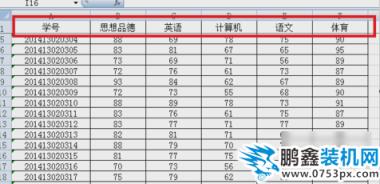
凍結Excel表格窗口電腦圖解2
方法是和凍結首行一樣的。 打開要進行凍結處理的Excel2007 工作表,然后點擊“ 視圖 ”切換到該工具面板之下;接著,點擊“凍結窗格”下的“凍結首列”。

凍結窗口電腦圖解3
接下來就可以看到第一列被固定了,如下圖的紅框中,而右面的數據通過滑動鼠標或拖動滾動條查看。
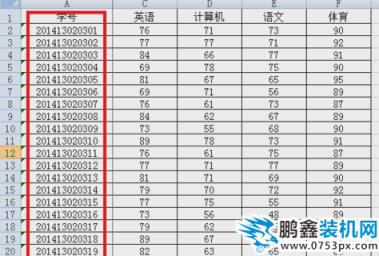
凍結窗口電腦圖解4
還可以自由定義要凍結哪些單元區域,點擊要設置的凍結位置,選中單元格的右下角位置為查看區域,可自由移動,其他位置為固定區域。接著,單擊“凍結窗格”下的“凍結拆分窗格”即可,本例演示凍結第1行和A列,如下圖。

凍結Excel表格窗口電腦圖解5
完成后,第1行和A列始終處于顯示狀態,這樣,就能很方便地查閱任一位同學的任網站推廣優化seo一科成績了,完成任務啦~~
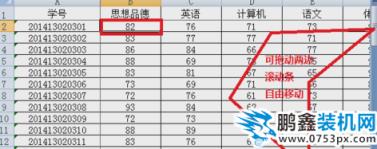
凍結窗口電腦圖解6
相關ito粉知識大全電腦技術網。聲明: 本文由我的SEOUC技術文章主頁發布于:2023-07-02 ,文章凍結窗口,教您如何凍結Excel表格窗口,系統技術主要講述窗口,教您,系統技術網站建設源碼以及服務器配置搭建相關技術文章。轉載請保留鏈接: http://www.bifwcx.com/article/it_25290.html

















